¿Overwatch o Call of Duty? Aprende a descargar juegos de Battle.net

Battle.net es la plataforma de juegos digitales de Blizzard. Desde ella podemos comprar, en formato digital, todos los juegos de esta desarrolladora. Es la cuna de títulos como Warcraft, Diablo, WoW, Heroes of the Storm y Overwatch, entre otros. Además, esta es la plataforma que debemos utilizar para poder descargar los Call of Duty para poder jugarlos en nuestro ordenador. Si ya estamos familiarizados con este tipo de tiendas digitales seguramente no tengamos problemas para bajar juegos de aquí. Pero nunca está de más explicar cómo funciona para poder descubrir todos sus secretos.
Blizzard fue una de las compañías que más ha apostado por el formato digital. Desde hace años, sus juegos deben activarse y bajarse desde su propia tienda. Además, hoy en día, si compramos un juego de esta compañía nos encontraremos con que no trae su CD, sino que simplemente obtenemos una clave que debemos activar manualmente en esta plataforma. Tras hacerlo, ya tendremos acceso al juego, podremos bajarlo y empezar a jugar.
Si eres de los usuarios a los que les gusta tener todos los datos del PC organizados, a continuación os vamos a explicar todas las opciones de personalización que podemos encontrar en para los juegos de Blizzard y Activision. Eso sí, lo primero que debemos hacer es tener instalado su cliente, que podemos bajarlo gratis desde aquí.
Elegir dónde instalar los juegos
Por defecto, Battle.net bajará e instalará todos los juegos dentro del propio directorio donde tenemos instalado el cliente. De esta manera, todos los juegos de Battle.net se instalarán dentro de la propia carpeta del programa. Sin embargo, podemos personalizar esta ruta de varias formas.
Personalizar instalación
Para entrar en el menú de Ajustes de este cliente, lo que debemos hacer es clic sobre el logotipo de Blizzard, en la parte superior izquierda de la ventana, y abrir el apartado de «Ajustes».
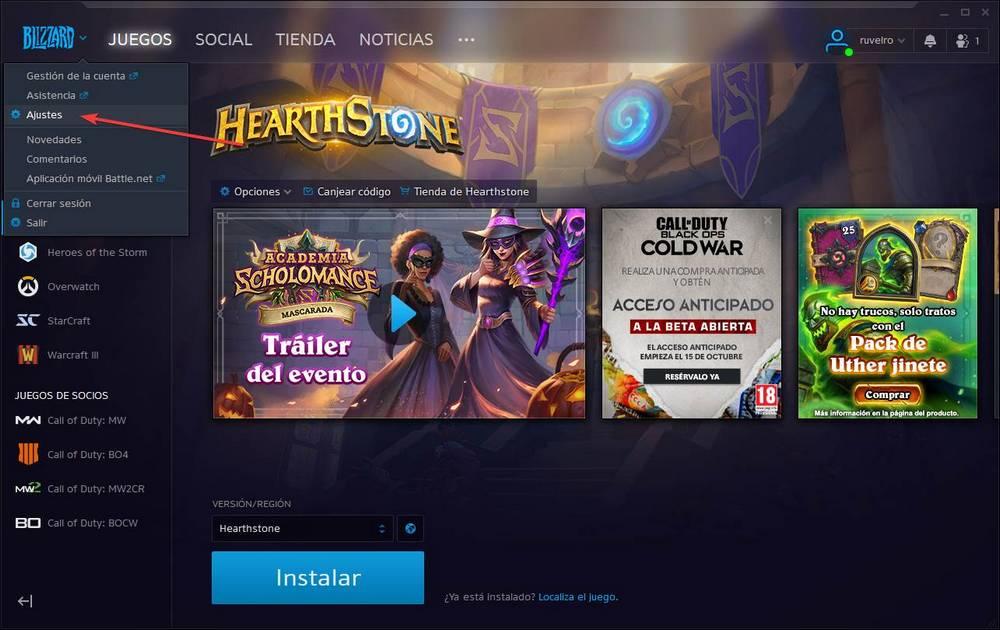
Aquí encontraremos todas las opciones que nos ofrece el programa. El apartado que nos interesa a nosotros es el de «Instalar / Actualizar juegos«. Aquí vamos a encontrar todas las opciones relacionadas con la descarga y la actualización de los juegos de Battle.net.
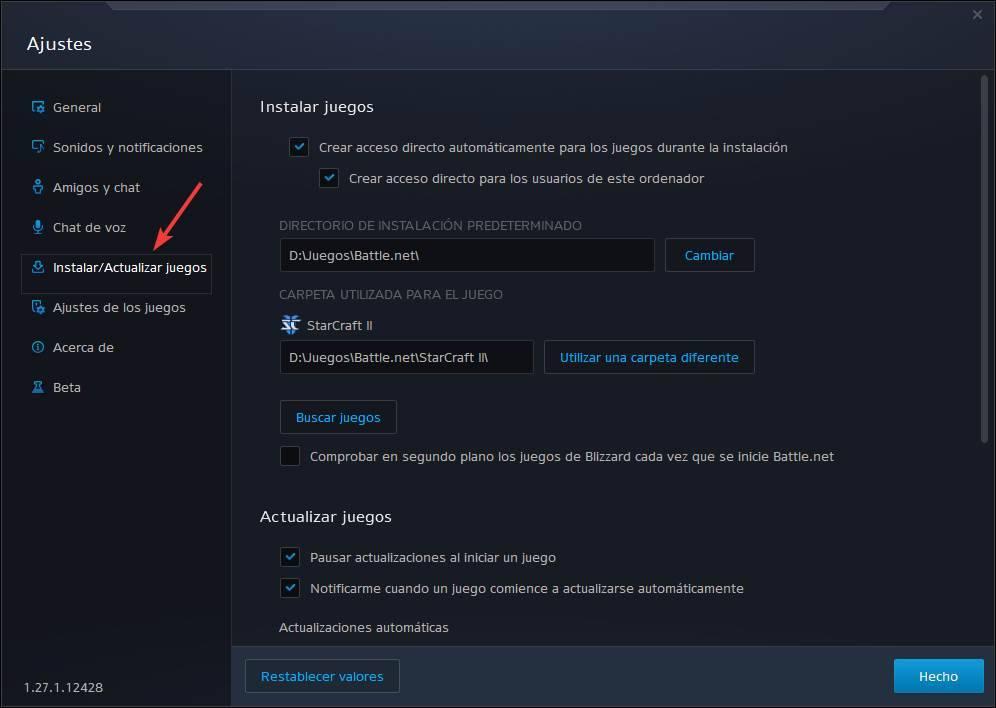
Lo primero que podremos elegir es si queremos crear accesos directos a todos los juegos durante su instalación, y si queremos que este acceso aparezca a todos los usuarios del PC. A continuación, podremos elegir el directorio de instalación predeterminado. Este es el que podemos cambiar en caso de querer que los juegos se instalen en otra carpeta diferente (por ejemplo, si tenemos un SSD secundario para los juegos).
Además, debajo de este apartado, podremos ver las rutas de todos los juegos que tenemos instalados. Desde aquí podremos mover la ruta de instalación de un juego concreto a otro directorio fácilmente y sin tener que usar otros programas.
Si tenemos juegos ya instalados y copiados, pero no los ha reconocido Battle.net, podremos usar el botón «Buscar» para que los busque automáticamente (por ejemplo, si hemos llevado un juego en un USB). También podemos configurar el cliente para que haga esto siempre en segundo plano.
Configurar actualizaciones
También vamos a poder configurar el comportamiento de las actualizaciones. Podemos elegir si queremos que se pausen las actualizaciones al iniciar un juego (algo muy importante, teniendo en cuenta que los juegos de Battle.net suelen ser online), así como si queremos recibir avisos cada vez que un juego empiece a actualizarse automáticamente.
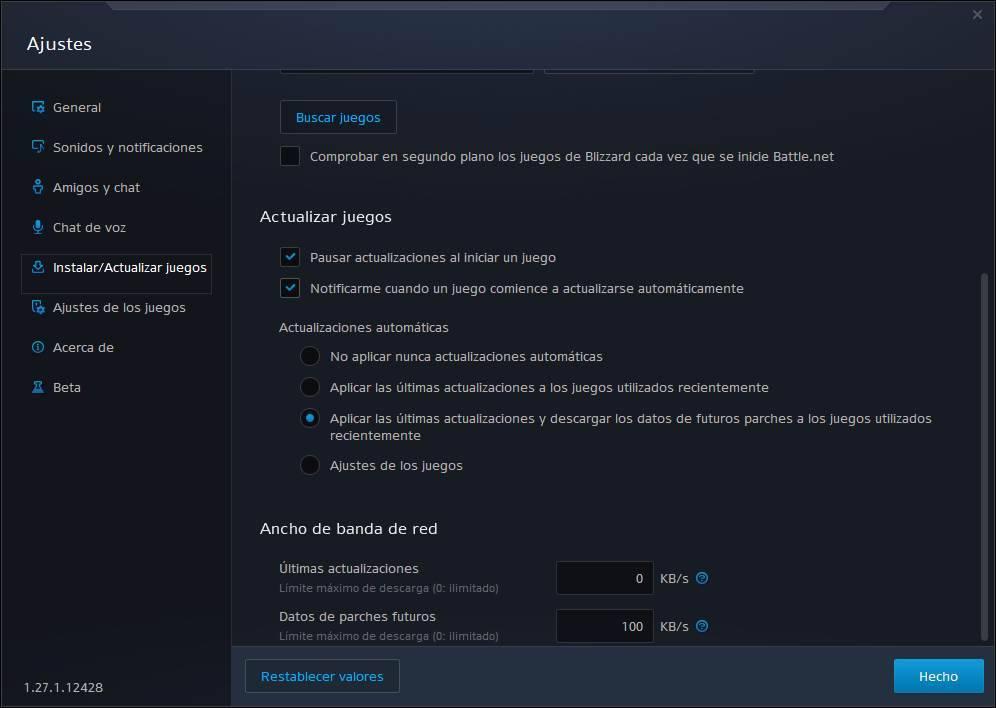
También vamos a poder elegir si queremos que las actualizaciones sean automáticas, y el ancho de banda de la red que queremos usar. Podemos establecer un límite tanto para las actualizaciones, como para los parches menores. La medida de este ancho de banda es KB/s, es decir, 100 KB/s equivaldría a 1 Mbps de velocidad de Internet.
Cómo descargar los juegos de Battle.net
Suponemos que el juego que queremos bajar, o bien es gratis, o lo tenemos comprado y activado en nuestra cuenta de Battle.net. En la parte izquierda del programa vamos a poder ver todos los juegos que podemos encontrar en esta plataforma, tanto los que tenemos comprados como los que no. Seleccionaremos el que queremos instalar, y en la parte central veremos un botón grande llamado «Instalar». Este botón será el que nos permita bajar e instalar el juego a nuestro PC.
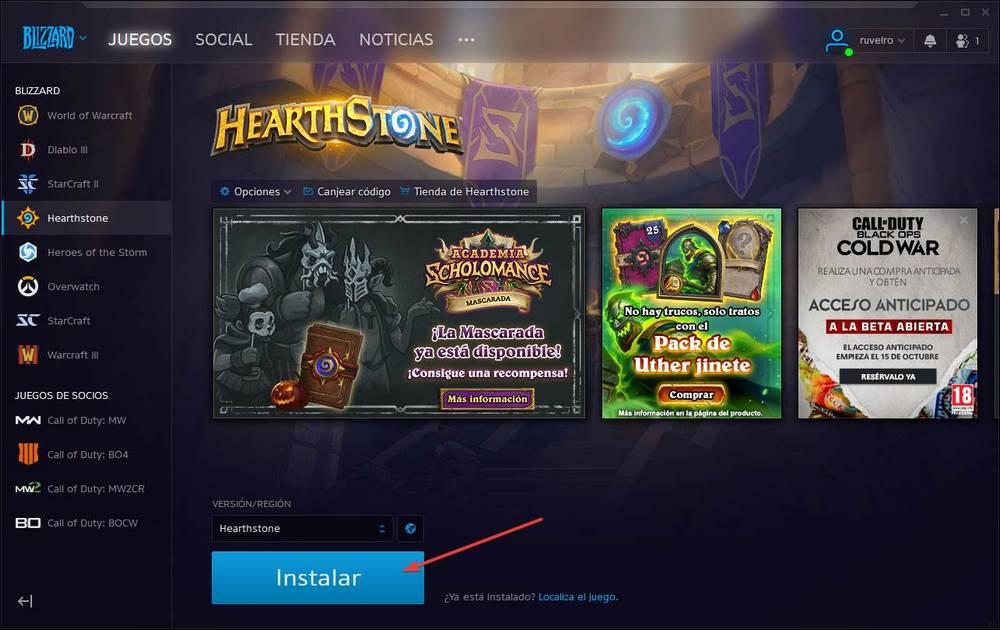
Al hacer clic sobre él podremos ver un sencillo asistente que nos guiará durante la instalación. Por ejemplo, podremos elegir la ruta donde lo queremos instalar, si queremos activar las actualizaciones automáticas para ese juego y si queremos crear un acceso directo en el escritorio.
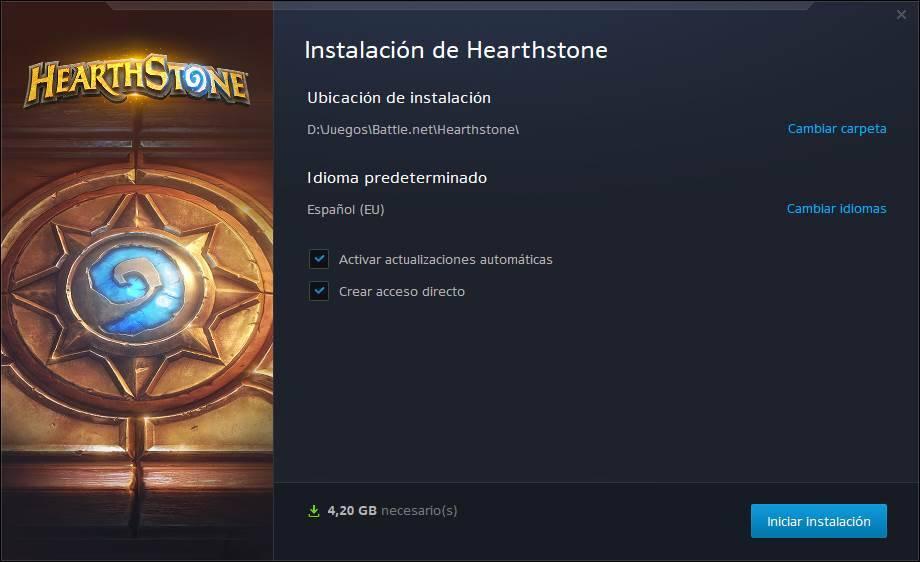
También podremos ver en la parte inferior el espacio necesario para poder instalar el juego en nuestro PC. Si está todo correcto, hacemos clic sobre «Iniciar instalación«, y esta dará comienzo.
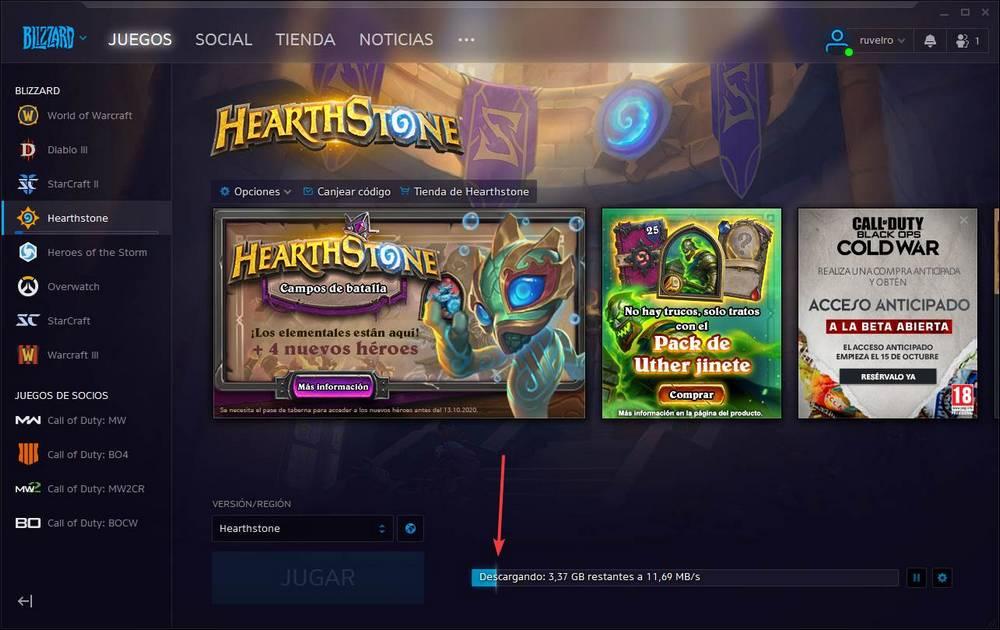
Podremos ver el progreso de descarga e instalación del juego en la parte inferior derecha de la ventana, así como la velocidad. Algunos juegos tienen una opción que nos permite empezar a jugar antes de que termine la descarga, por ejemplo, al modo historia. Esto nos aparecerá marcado con unas flechas de color que nos indicará cuándo podemos iniciar el juego, cuándo jugar y cuándo termina la descarga e instalación del mismo.
Cuando termine la instalación, el botón habrá cambiado por «Jugar». Y, al hacer clic sobre él, empezará la partida.
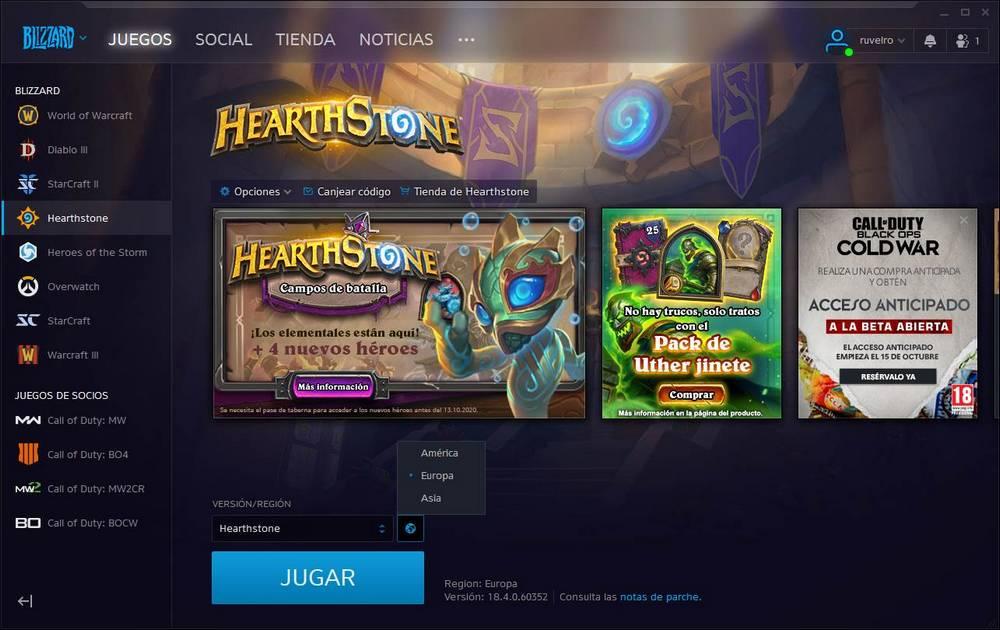
Desinstalar un juego de la Battle.net
Si nos cansamos de un juego concreto, y queremos borrarlo para liberar espacio, esto podemos hacerlo de varias formas diferentes. Por ejemplo, siempre podremos recurrir al apartado de Desinstalar programas de Windows 10 para poder borrar el juego de nuestro ordenador como si fuera una aplicación más.
Además, desde el propio cliente de Battle.net vamos a encontrarnos con la posibilidad de desinstalar cualquiera de los juegos que tengamos instalados en el ordenador. Para ello, lo que debemos hacer es ir a la ficha del juego en cuestión, el que queremos desinstalar, y abrir su menú de opciones. Aquí nos encontraremos con la opción que nos va a permitir desinstalar el juego.
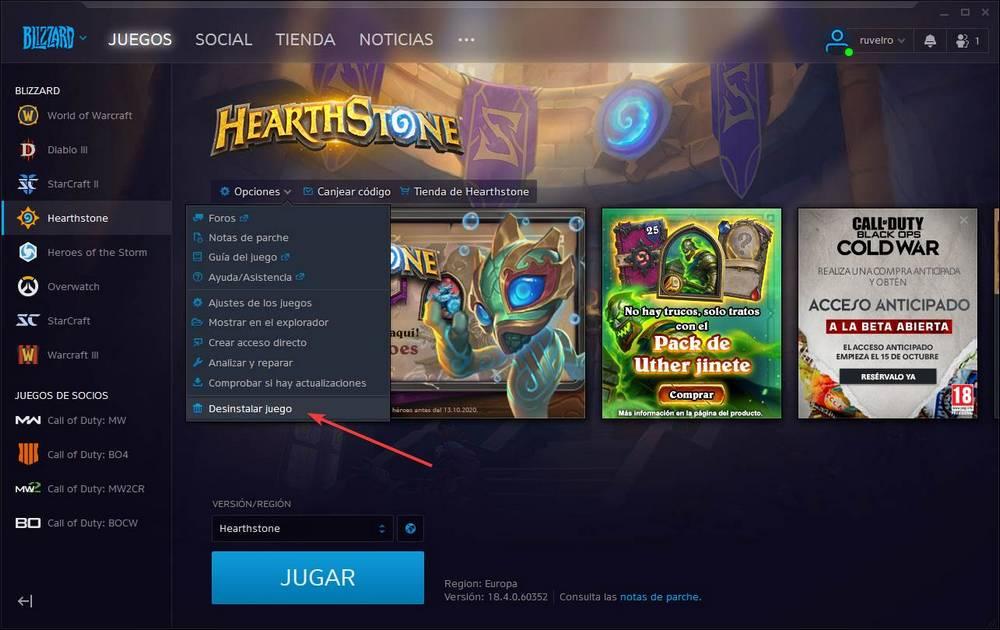
Seleccionamos esta opción y veremos una nueva ventana que nos va a permitir confirmar que queremos eliminar el juego de nuestro PC.
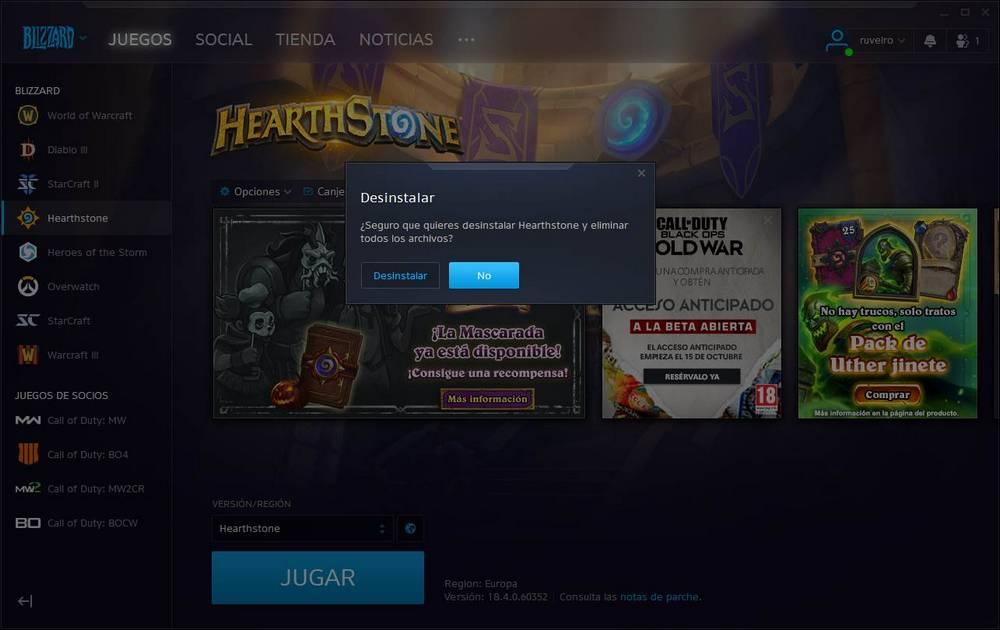
Tras unos segundos, el juego se habrá desinstalado de nuestro PC. Y no tendremos que preocuparnos por las partidas guardadas porque estas se sincronizan siempre con la nube de Blizzard, asociadas a nuestro usuario. Si volvemos a bajar el juego más adelante podremos retomarlo tal donde lo dejamos.
Fuente: SoftZone https://ift.tt/34aKoCi Autor: Rubén Velasco
.png)
